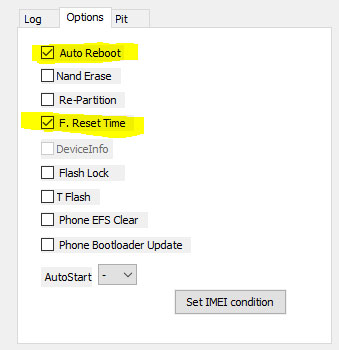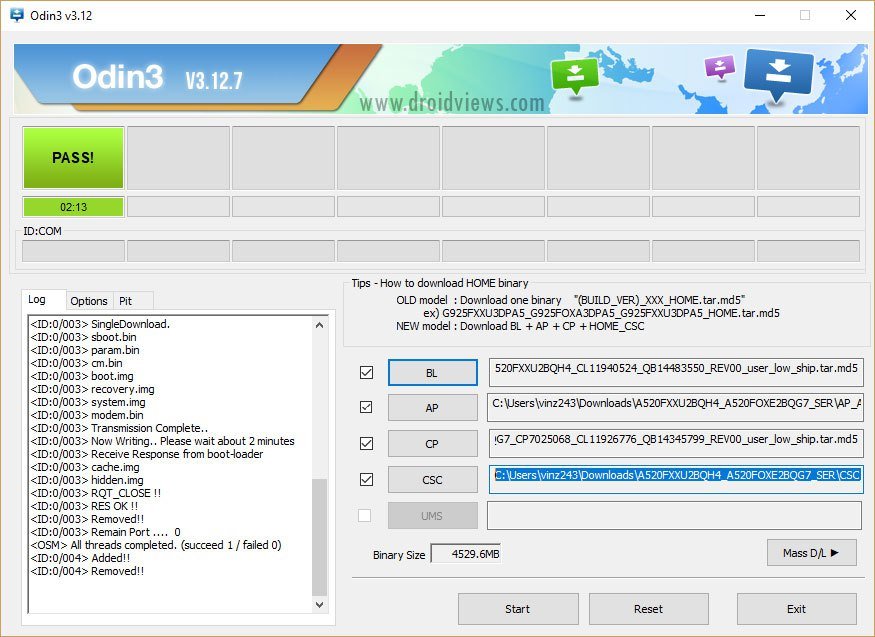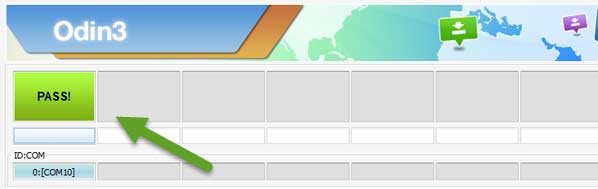تثبيت تحديث Android 8.0 Oreo الرسمي لهاتف Galaxy S7, S7 Edge
وأخيرًا، أخبار رائعة بشأن تحديث نظام Android 8.0 Oreo الرسمي لهواتف سامسونج الرائدة لعام 2016 من عائلة Galaxy S وهم هاتف Galaxy S7 وأخيه المنحني Galaxy S7 Edge وذلك لأني مستخدمي تلك الهواتف قد انتظروا تجربة مذاق Oreo 8.0 لوقتٍ طويل جدًا. طبعًا بخلاف هؤلاء المستخدمين الذي قاموا بتثبيت روم Experience 9.0 بنظام Android Oreo على هواتفهم. الآن، سامسونج قد بدأت رسميًا في إطلاق تحديث أندرويد 8.0 أوريو لهاتف جلاكسي S7 وكذلك S7 Edge. التحديث في الوقت الحالي يتم تلقيه فقط عبر تحديثات الهاتف الهوائية OTA في المملكة المتحدة وهي مسألة إنتظار بعض الوقت فقط قبل أن يتم إطلاق التحديث في بقية دول العالم.
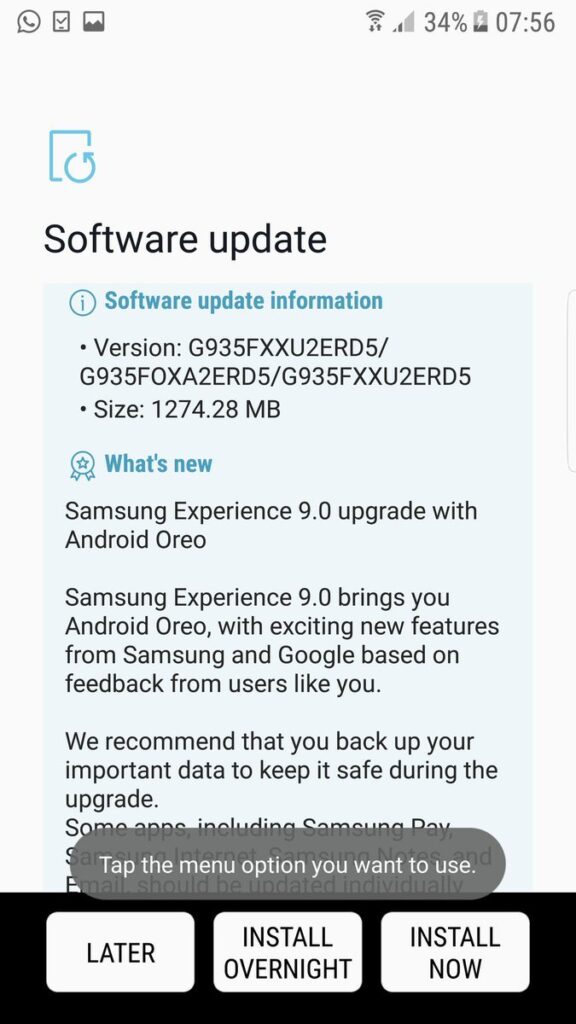
تحديث Oreo 8.0 لهاتف Galaxy S7, S7 Edge
على الأرجح وكما نعتاد مع سياسة تحديثات أندرويد 8.0.0 الرسمية لهواتف سامسونج جلاكسي أن تحديث النظام لهاتف Galaxy S7 سيتم إطلاقه على مراحل ولن يتم إطلاقه في الوقت الحالي في كل الدول بشكل متزامن. الجدير بالذكر أنه كان هناك العديد من التقارير تشير أن تحديث أوريو الرسمي لهاتف S7 كان سيتم إطلاق أثناء شهر مايو من العام الحالي، ولكن كما يبدو أن سامسونج قد أطلقته مبكرًا عن المعتاد، لذلك نتوقع أن يتم إصدار التحديث لبقية مستخدمي الهاتف حول العالم أثناء الأسابيع القليلة القادمة.
تحديث أوريو 8.0 الرسمي لهاتف S7 يأتي برقم إصدار G930FXXU2ERD5 لهاتف Galaxy S7 كما أنه يأتي برقم إصدار G935FXXU2ERD5 لهاتف Galaxy S7 Edge وذلك بالمملكة المتحدة كما ذكرنا بالأعلى. كما يجب أن تعرف أيضًا أن تحديث الأوريو في الوقت الحالي متاح فقط عبر التحديثات الهوائية ولا يُمكنك تحميله من خلال تطبيق SmartSwitch الرسمي من سامسونج.
جميع الخواص والمميزات الجديدة وكذلك تحسينات النظام التي رأيناها مع تحديث نظام Android 8.0 Oreo والتي تحدثنا عنها تفصيليًا في قائمة هواتف أندرويد الذكية التي ستتلقى تحديث نظام Oreo 8.0 قد تم تضمينها بالطبع في هذا الإصدار. كما أن تحديث الأوريو لهاتف S7 يتضمن أيضًا الترقيع الأمني لشهر إبريل 2018 وذلك بالإضافة إلى تحديث Samsung Experience 9.0 أو ما يعرف بواجهة تاتشويز.
مستخدمي هواتف Galaxy S7, S7 Edge في المملكة المتحدة ينبغي في الوقت الحالي أن يبقون أعينهم على إشعارات تحديثات النظام الهوائية بمجرد وصولها لهواتفهم قريبًا. يُمكنهم أيضًا سحب التحديث بشكل يدوي عبر الدخول إلى إعدادات الهاتف/ تحديثات النظام. يجب أن تعرف أيضًا أن التحديث لن يصلك على الفور في حالة أن هاتفك مرفق بعقد مع شركة إتصالات بعينها. ولكن مؤخرًا التحديث الرسمي قد تم إطلاقه أيضًا لهواتف Galaxy S7 الخاصة بشركة Vodafone في المملكة المتحدة.
المصدر: SamMobile
بيانات تحديث Android 8.0 Oreo لهاتف Galaxy S7 | S7 Edge
- رقم إصدار الهاتف: SM-G930F | SM-G935F
- إسم الهاتف: Samsung Galaxy S7
- الدولة: المملكة المتحدة
- إصدار النظام: Android 8.0.0
- إصدار واجهة المستخدم: Samsung Experience 9.0
- تاريخ الإصدار: الخميس 1 مايو 2018
- الترقيع الأمني: 1 إبريل 2018
- ملف PDA: G935FXXU2ERD5 – G930FXXU2ERD5
- ملف CSC: G935FOXA2ERD5 – G930FOXA2CRD5
تحميل تحديث Oreo 8.0 لهاتف Galaxy S7 | S7 Edge
[better-ads type=’banner’ banner=’20349′ ].
- تحديث Android 8.0.0 لهاتف Galaxy S7 عبر الروابط التالية: SamMobile – Samsung Firmware
- تحديث Android 8.0.0 لهاتف Galaxy S7 Edge عبر الروابط التالية: SamMobile – Samsung Firmware
سيتم إضافة روابط تحميل التحديث الرسمي لبقية البلدان بمجرد توفره.
شرح تثبيت تحديث أندرويد 8.0 أوريو لهاتف جلاكسي S7
يُمكنك التوجه مباشرةً إلى درس: شرح تثبيت الروم الرسمي على هواتف Samsung Galaxy باستخدام أداة Odin – وهو الدرس الأكثير تفصيلًا، أو يُمكنك اتباع الخطوات التالية، فالقرار النهائي لك.
- قم بتحميل برنامج Odin3_v3.13.1 ثم قم بفك الضغط.
- قم بتحميل وتثبيت تعريفات USB لهواتف سامسونج على الكمبيوتر الشخصي إذا لم تكن مثبتة مسبقًا.
- إذهب إلى الإعدادات> خيارات المُبرمج وقم بتفعيل خيار USB Debugging Mode.
- قم بحفظ نسخة إحتياطية من جميع ملفات وبيانات الهاتف، فقط خطوة إحترازية.
- قم بفك ضغط ملف التحديث الذي قومت بتحميله من الأعلى، الملف المضغوط يحتوي على 5 ملفات بإمتداد .tar.md5 وهم:
ملف AP
ملف BL
ملف CP
ملف CSC
ملف HOME CSC
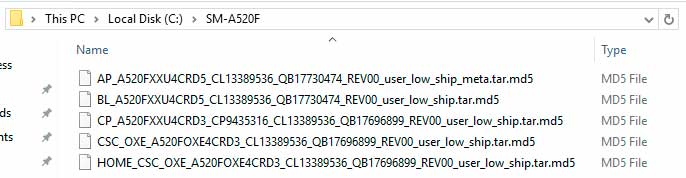
- قم بإقلاع هاتف Galaxy S7 أو S7 Edge بداخل وضع Download Mode أو Odin Mode. للدخول إلى Download Mode، قم بإغلاق هاتفك تمامًا، ثم اضغط مطولًا على أزرار Home + Power + volume down. سيظهر لك وضع الداونلود قم باختيار Continue عن طريق الضغط على Volume up.
- عندما يدخل هاتفك إلى وضع Download Mode، إفتح مجلد Odin ثم قم بفتح البرنامج بامتداد EXE.
- قم بتوصيل هاتفك إلى الحاسب الشخصي باستخدام كابل USB. يُفضل أن يكون الكابل الأصلي المرفق مع الهاتف.
- بمجرد توصيل هاتفك بالكمبيوتر وهو على وضع Download Mode، خانة ID:COM في برنامج Odin سيتغير لونها إلى الأزرق أو الأصفر وذلك حسب الإصدار المستخدم من البرنامج. سترى أيضًا عبارة “Added!!” وهي زيادة تأكيد على نجاح الإتصال بين الكمبيوتر ووضع Download Mode بالهاتف.
- قم بالضغط على زر Options بالاودين وتأكد أن الخيارات الوحيدة التي تم تحديدها مثل الصورة التالية:
- لآن، رجاء التركيز في هذه الخطوة، يجب عليك وضع كل جزء من أجزاء التحديث في مكانه الصحيح داخل برنامج الاودين
قم بالضغط على زر BL بالاودين وضع ملف البوتلودر الذي قمت بتحميله من الأعلى وستجد أن أول حروف إسم الملف تبدأ بحروف BL.
ثم قم بالضغط على زر AP ثم من متصفح ملفاتك قم بإضافة ملف التحديث إليه. بما أن ملف التحديث مساحته كبيرة إحتمال كبير أن يأخذ بعض الوقت حتى يُضاف بشكل كامل إلى برنامج الاودين.
الآن اضغط على زر CP ثم قم بإضافة ملف CP إليه.
وأخيرًا، قم بالضغط على زر CSC ثم أضف ملف CSC إليه.
ملحوظة: إذا قمت باختيار ملف HOME CSC لن يتم مسح إعدادت أو أي بيانات للهاتف. ومع ذلك، إذا أحببت عمل فورمات كامل للهاتف بعد اكتمال عملية التحديث فيجب عليك إختيار الملف الذي أول إسمه CSC. - بعد أن تنتهي من إضافة جميع ملفات التحديث، تأكد أن يكون برنامج الأودين بنفس الخيارات التي بالصورة التالية، تأكد من أن برنامج Odin بنفس هذه الخيارات!:
- وأخيرًا، أضغط على زر Start لكي تبدأ عملية التثبيت للإصدار الجديد على الهاتف.
- في حالة نجاح تفليش الروم الرسمي بدون عوائق ستجد رسالة PASS! أو RESET! مكتوبة بالأعلى، وهاتفك سيُعيد تشغيل نفسه بشكل تلقائي بمجرد انتهاء عملية التثبيت.
- يُمكنك الآن فصل كابل USB. أول إقلاع للهاتف يُمكن أن يصل إلى 15 – 20 دقيقة، لا تقلق هذا هو المفترض حدوثه بما أنه نظام جديد. يجب أن تتحلى بالصبر في هذه المرحلة ولا تكن خائف من أي شئ خاطئ.
عندما يُقلع هاتفك Galaxy S7 مرة أخرى، غير الإعدادات الجديدة للهاتف كما تشاء، ثم استمتع بنظام أندرويد 8.0 أوريو على هاتفك.
هل قمت بتحميل وتثبيت تحديث Android 8.0 Oreo الرسمي لهاتف Samsung Galaxy S7, S7 Edge بإصدار SM-G930F وأيضًا SM-G935F؟ هل واجهت أي عقبات أو صعوبات أثناء تثبيت التحديث على الهاتف؟ فقط دعنا نعرف رأيك بالشرح أو في حالة مواجهتك أي مشكلات أثناء الخطوات وسنكون سُعداء بالرد عليك.